Kemarin sudah kami jelaskan tentang cara merekam layar komputer dengan VLC Media Player. nah kali ini kita membuat wallpaper desktop dari video menggunakan VLC Media Player juga. Wah,,, ternyata fitur yang ada di VLC Media Player tidak hanya untuk memutar semua jenis video dan merekam layar komputer saja tetapi bisa digunakan untuk membuat wallpaper dari sebuah video. Memang benar sekali, begitu banyak fitur yang ada di VLC Media Player ini. Admin sendiri selalu menggunakan VLC Media Player untuk menonton sebuah film atau video klip karena tampilannya juga mudah digunakan dan tidak ribet.
Baiklah, bagi teman-teman yang ingin membuat wallpaper dari video bisa menggunakan VLC Media Player. Berikut langkah-langkah cara membuat wallpaper dari video:
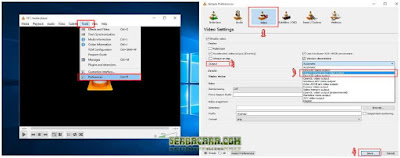
Langkah 1: Buka VLC kemudian klik pada "Tool" lalu pilih "Preference"
Langkah 2: Sekarang Klik menu "Video" kemudian pada menu output drop-down pilih "DirectX (DirectDraw) Video Output".
Langkah 3: Lalu klik "Save"
Baca Juga Ya: Cara Merekam Layar Pada Komputer Dengan VLC Media Player
Langkah 4: Selanjutnya buka file video di VLC Media Player
Langkah 5: Ketika video mulai bermain/berjalan klik kanan pada layar kemudian pilih "Video", kemudian "Set as Wallpaper". Anda akan menemukan pesan peringatan dan tema Anda akan secara otomatis beralih ke tema dasar jika Anda menggunakan tema Windows Aero.
Sekarang video Anda akan menetap sebagai wallpaper desktop dan Anda akan mendengar suara juga. Jadi mengatur video sebagai wallpaper desktop untuk menikmati video apa pun yang Anda putar.
Cara diatas merupakan cara membuat video menjadi wallpaper di desktop anda, jadi video tetap berjalan sebagai wallpaper video dan suara juga tetap bejalan. Jika ingin membuat wallpaper dari video menjadi sebuah wallpaper foto anda bisa pilih "Take Snapshot" pada langkah ke 5. Kemudian cek folder Pictures untuk melihat hasil jebretan dari video tersebut, lalu tinggal buat wallpaper dengan cara klik kanan pada foto hasil snapshot tadi.

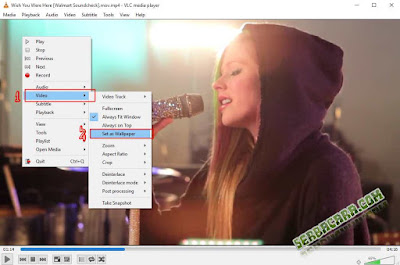
0 Response to "Cara Membuat Video Menjadi Wallpaper Desktop Menggunakan VLC"
Post a Comment